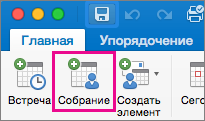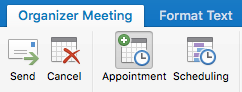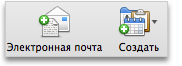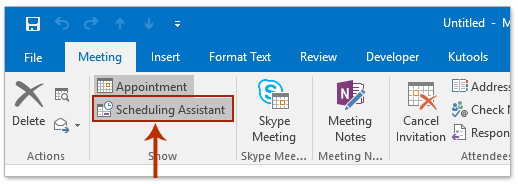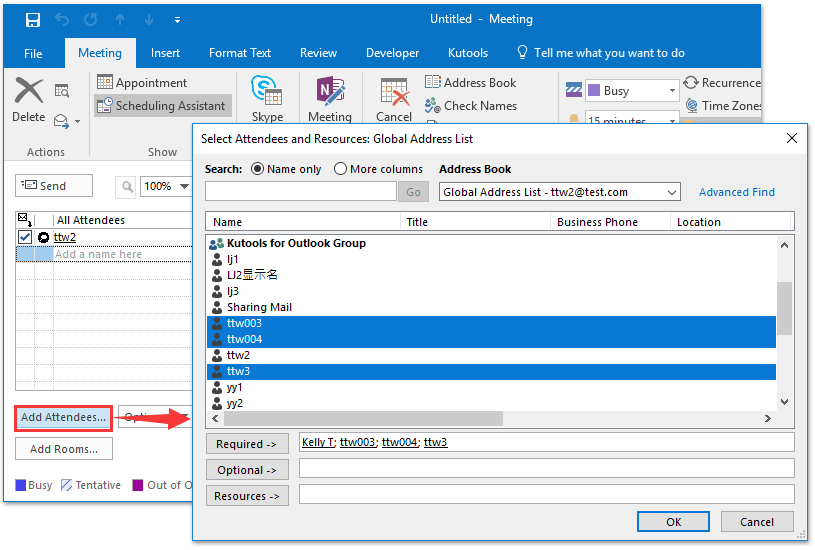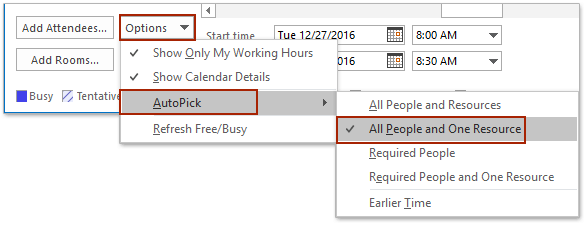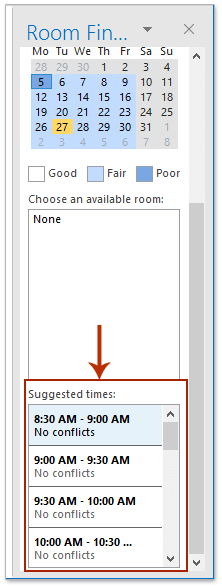Как посмотреть занятость в outlook
Просмотр расписания другого сотрудника в Outlook для Mac
Если у вас есть учетная запись Microsoft Exchange, вы можете просматривать расписания сотрудников организации.
Чтобы начать приглашения на собрание будет проще просматривать расписание другого пользователя. Просмотрев расписание сотрудника, не отправляя его можно закрыть приглашение на собрание.
На панели навигации щелкните пункт Календарь, а затем на вкладке Главная нажмите кнопку Собрание.
Если у вас несколько учетных записей в Outlook, в меню от выберите учетную запись Exchange для организации, которое вы хотите.
В поле Кому новое собрание введите имя или адрес электронной почты пользователя, расписание которого требуется найти.
Выберите имя пользователя из раздела каталога поиска.
В поле Начинается введите день, для которого нужно проверить расписание.
На вкладке Организатор собрания нажмите кнопку Планирование.
Появится календарь, отображаемый в строке Комудоступность времени для организатора и пользователя.
Чтобы отобразить занятость для всего дня, а не только рабочего времени, снимите флажок Показывать только рабочие часы.
Чтобы удалить собрание, не отправляя приглашения на собрание, закройте окно собрания и выберите команду Отменить приглашение.
При просмотре расписания других людей, сведения, которые отображаются отражает как задаются их доступность состояние для каждого события календаря. Если кто-то есть на собрание в свой календарь, значение Показывать как «Свободен», не появляется в окне календаря для данного собрания.
Эта процедура предполагает создание приглашения на собрание. Но имейте в виду, что приглашение можно удалить, не отправляя.
На вкладке Домашняя нажмите кнопку Создать и выберите пункт Собрание.
В поле Кому введите имя или адрес пользователя, расписание которого требуется найти.
Если у вас есть несколько учетных записей в Outlook, в меню От выберите учетную запись Exchange для нужной организации.
В поле Начинается собрания введите день, для которого нужно проверить расписание.
Откройте вкладку Помощник по планированию, которая расположена под текстовыми полями даты и времени.
Появится календарь, в котором показано свободное и занятое время человека в поле Кому.
Чтобы отобразить занятость для всего дня, а не только рабочего времени, снимите флажок Показать только рабочие часы.
Чтобы удалить событие, не отправляя его, закройте окно собрания.
Совет: Когда вы просматриваете расписание другого пользователя, то сведения, которые вы видите, отражают то, как он настроил свое состояние занятости для каждого события. Если сотрудник пометил состояние для собрания как «Свободен», вы не увидите это собрание в его календаре.
Как настроить совместный доступ к сведениям о занятости в Microsoft Outlook
Служба сведений о доступности в Интернете через Microsoft Office поставляется корпорацией Microsoft и позволяет публиковать сведения об интервалах занятости в Интернете для совместного доступа. Это удобно для пользователей, которые не могут иметь доступ к вашей папке Календарь, но имеют доступ в Интернет. Эта служба работает с программой Microsoft Outlook 2002 и более поздних версий, так что времена, опубликованные с помощью службы, также отображаются в приглашении на собрание, когда другое лицо планирует собрание с вашим участием. Точно так же можно просмотреть время занятости других пользователей и назначить встречи с ними.
После подключения к службе нужно изменить некоторые установки в программе Microsoft Outlook, чтобы разрешить в ней работу со службой. После того как это выполнено, в программе Microsoft Outlook будет происходить периодическое опубликование времен занятости в службе. Пользователь, не являющийся участником и не уполномоченный просматривать времена занятости, не сможет получить доступ к опубликованной в службе информации. Точно также вы не сможете просмотреть опубликованные времена занятости других пользователей, если не являетесь участником и не уполномочены просматривать информацию.
Изменение состояния занятости элемента календаря
Откройте элемент календаря, для которого необходимо изменить сведения о занятости. В календаре состояния занятости и определенные пользователем метки отображаются с помощью цветов и узоров. Выберите в списке В это время необходимое значение. Состояние встречи определяет ее вид при просмотре календаря другими пользователями. По умолчанию время встречи отображается как занятое (заштрихованный интервал). События указываются в заголовке (если на дни с заголовком попадают какие-либо элементы, соответствующее время помечается как свободное и отображается белым цветом при просмотре календаря), но соответствующее им время не штрихуется.
Обновление сведений о занятости
Просмотр сведений о занятости других пользователей
Чтобы просмотреть сведения о занятости других пользователей, включите их в приглашение на собрание, добавьте их в групповое расписание или просмотрите эти сведения в месте публикации в Интернете или интрасети. Для обозначения сведений о занятости в сетке расписания используется несколько цветов и узоров.
Если для просмотра сведений о доступности участников, к сведениям которых нет других способов доступа, используется служба сведений о доступности в Интернете через Microsoft Office, для просмотра необходимо, чтобы участники зарегистрировались в указанной службе и предоставили вам разрешение на просмотр своих сведений.
Как посмотреть занятость в outlook
Outlook: отображение календаря как занятого, свободного, предварительного просмотра и отсутствия на работе
Как пользователь Exchange в Microsoft Outlook, вы можете установить разрешение для других на просмотр информации о свободном / занятом времени в вашем календаре. Таким образом, другие пользователи могут подбирать свободное время для группового расписания, например для встреч. Помимо разрешения на просмотр информации о свободном / занятом времени, вам необходимо отметить свои встречи как занятые, свободные или другие. В этой статье вы узнаете, как отображать встречи в календарях как занятые, свободные, предварительные или отсутствующие в Microsoft Outlook.
Следующие шаги помогут вам показать свои встречи как занятые, свободные, предварительные или отсутствующие.
Шаг 1. Создайте новую встречу:
Шаг 2. В окне встречи щелкните значок Показать как: коробка в Доступные опции группы на Назначение меню.
В раскрывающемся списке есть пять вариантов Показать как: box: Свободно, Под вопросом, Занят, Нет на рабочем месте и Работаю в другом месте. Вы можете выбрать один из них, исходя из ваших потребностей.
Шаг 3. Составьте встречу и нажмите Сохранить и закрыть кнопку.
Затем эти встречи будут отмечены и показаны как Свободные, Занятые, Предполагаемые или Нет на рабочем месте как в вашем Outlook, так и в Outlook других пользователей Exchange, которые совместно используют данные вашего календаря. См. Снимок экрана:
Добавление сведений о вашем отсутствии в календари Outlook коллег
Вы можете легко отметить время как «Занят» или «Нет на месте» в календаре Outlook. Но что делать, если вы не используете Microsoft 365 и у вас не включен общий доступ к календарю, но вам нужно, чтобы ваше время было видно вашим коллегам? В этой статье рассказывается, как использовать приглашения на собрания, занимающие целый день, для оповещения коллег, не влияя при этом на свободное время в их календарях.
О том, как предоставить общий доступ к календарю, читайте в статье Предоставление общего доступа к календарю Outlook другим пользователям.
Чтобы научиться отправлять ответы об отсутствии на рабочем месте, см. статью Отправка автоматических ответов об отсутствии на рабочем месте из Outlook.
Оповещение об отпуске через приглашение на собрание выполняется в два этапа. Во-первых, сообщите коллегам, что вы будете отсутствовать, добавив свой отпуск в их календари. Затем укажите отпуск в своем календаре.
Шаг 1. Добавление времени отпуска в календари коллег
Если пометить время в календаре как «Нет на работе», коллеги увидят эту пометку при попытке запланировать собрание с вами. Но нельзя ли заранее оповестить всех сотрудников о своем отсутствии, не загромождая их календари и не изменяя сведения о доступности? Это можно сделать, отобразив в календарях событие на целый день, которое, в отличие от обычного события на целый день, будет отображаться как свободное время. Такое событие не будет влиять на доступность коллег.
Примечание: Приглашения на собрания рассчитаны на отправку и получение пользователями Outlook. Возможность видеть расписания других пользователей при создании приглашений в Outlook зависит от наличия в организации Microsoft Exchange Server.
В календаре на вкладке Главная нажмите кнопку Создать собрание.
Сочетание клавиш Чтобы создать приглашение на собрание, нажмите клавиши CTRL+SHIFT+Q.
Введите описание в поле Тема и при необходимости укажите место.
С помощью списков Время начала и Время окончания задайте интервал времени, в течение которого вы будете отсутствовать на работе. Для отпусков обычно задаются целые дни. В этом случае следует установить флажок Целый день.
Примечание: По умолчанию Outlook использует для планирования часовой пояс, заданный на компьютере. Чтобы спланировать время отсутствия на основе другого часового пояса, в группе Параметры выберите Часовые пояса.
В группе Участники в группе Параметры ответав кнопке «Запросить ответы» отпишитесь.
В группе Параметры в раскрывающемся списке Показать как выберите Свободен. Если вы уже указали, что это событие на целый день, для параметра Показать как автоматически задается значение Свободен.
Убедитесь, что параметр Показать как имеет значение Свободен. Это позволит получателям принять приглашение на собрание и добавить ваш отпуск в свой календарь, но при этом не блокировать время в своем календаре. Получатель по-прежнему будет доступен во время вашего отпуска.
Если выбрать событие на целый день, оно будет начинаться в полночь. Чтобы коллеги не получали оповещения в неудобное время, задайте для параметра Напоминание значение Нет.
Введите любые сведения, предназначенные для получателей.
Укажите получателей в строке Кому.
Чтобы оповестить коллег о повторяющихся отпусках, в группе Параметры выберите Повторение, укажите шаблон повторения и нажмите кнопку ОК.
Нажмите кнопку Отправить.
Если отправить приглашение на собрание, установив для параметра Показать как значение Свободен, то событие будет отображаться наверху каждого дня в календарях Outlook ваших коллег. Это позволяет создать наглядное напоминание без блокировки рабочего времени.
Примечание: Если флажок Целый день не был установлен, то событие отображается во временной сетке и не выводится вверху каждого дня. Однако оно по-прежнему помечается как свободное.
Шаг 2. Блокировка времени отпуска в календаре
Если вы выполнили действия, описанные в предыдущем разделе, отправленный запрос на собрание помечается как свободное время, чтобы предотвратить блокировку времени в календарях других пользователей. Однако это время также помечается как свободное в вашем календаре. Необходимо создать дополнительную встречу, чтобы коллеги видели, что вы недоступны в указанное время.
Типичной ошибкой является открытие приглашения на собрание в календаре после отправки исходного запроса и задание для параметра Показать как значения Нет на работе вместо Свободен. При этом всем получателям исходного приглашения отправляются обновления, изменяющие состояние Свободен на Нет на работе, что нежелательно. Необходимо создать копию встречи в собственном календаре, задав для параметра Показать как значение Нет на работе.
Когда сотрудники планируют собрания и другие события в календаре Outlook, они видят сведения о вашей доступности, если вы не заблокировали эту возможность. Обычно для встреч, собраний и событий параметр Показать как имеет значение Занят. Также можно создавать элементы, выбирая для параметра Показать как значение Нет на работе. Элементы с пометкой Нет на работе интерпретируются так же, как элементы с пометкой Занят: они указывают на недоступность пользователя в определенный период времени. Визуально элементы двух типов отличаются: элементы с пометкой Нет на работе выделены фиолетовым цветом, а элементы с пометкой Занят — синим. Это различие помогает определить причину недоступности пользователя. Например, можно переместить элемент с пометкой Занят, но элемент с пометкой Нет на работе (используемый, например во время отпуска) перемещать нежелательно.
В календаре на вкладке Главная нажмите кнопку Создать встречу.
В поле Тема введите название отпуска.
В полях Время начала и Время окончания щелкните нужные даты.
Установите флажок Целый день.
Задайте для параметра Показать как значение Нет на работе.
Нажмите кнопку Сохранить и закрыть.
Примечание: Можно удалить (только из собственного календаря) исходное приглашение на собрание, отправленное другим пользователям. Однако если вы оставите его в календаре, можно будет в случае необходимости легко разослать обновление или отменить приглашение.
Важно: Office 2007 больше не поддерживается. Перейдите на Microsoft 365, чтобы работать удаленно с любого устройства и продолжать получать поддержку.
Шаг 1. Добавление времени отпуска в календари коллег
Если пометить время в календаре как «Нет на работе», коллеги увидят эту пометку при попытке запланировать собрание с вами. Но нельзя ли заранее оповестить всех сотрудников о своем отсутствии, не загромождая их календари и не изменяя сведения о доступности? Это можно сделать, отобразив в календарях событие на целый день, которое, в отличие от обычного события на целый день, будет отображаться как свободное время. Такое событие не будет влиять на доступность коллег.
Примечание: Приглашения на собрания рассчитаны на отправку и получение пользователями Outlook. Возможность видеть расписания других пользователей при создании приглашений в Outlook зависит от наличия в организации Microsoft Exchange Server.
В меню Файл наведите указатель мыши на пункт Создать и выберите Приглашение на собрание.
Сочетание клавиш Чтобы создать приглашение на собрание, нажмите клавиши CTRL+SHIFT+Q.
Введите описание в поле Тема и при необходимости укажите место.
С помощью списков Время начала и Время окончания задайте интервал времени, в течение которого вы будете отсутствовать на работе. Для отпусков обычно задаются целые дни. В этом случае следует установить флажок Целый день.
Примечание: По умолчанию Outlook использует для планирования часовой пояс, заданный на компьютере. Чтобы спланировать время отсутствия на основе другого часового пояса, на вкладке Собрание в группе Параметры выберите Часовые пояса.
В группе Параметры в раскрывающемся списке Показать как выберите Свободен. Если вы уже указали, что это событие на целый день, для параметра Показать как автоматически задается значение Свободен.
Убедитесь, что параметр Показать как имеет значение Свободен. Это позволит получателям принять приглашение на собрание и добавить ваш отпуск в свой календарь, но при этом не блокировать время в своем календаре. Получатель по-прежнему будет доступен во время вашего отпуска.
Если выбрать событие на целый день, оно будет начинаться в полночь. Чтобы коллеги не получали оповещения в неудобное время, задайте для параметра Напоминание значение Нет.
Введите любые сведения, предназначенные для получателей.
Укажите получателей в строке Кому.
Чтобы оповестить коллег о повторяющихся отпусках, на вкладке Собрание в группе Параметры выберите Повторение, укажите шаблон повторения и нажмите кнопку ОК.
При добавлении шаблона повторения к приглашению на собрание название вкладки Собрание изменяется на Повторяющееся собрание.
На вкладке Собрание в группе Показать нажмите кнопку Встреча.
Нажмите кнопку Отправить.
Если отправить приглашение на собрание, установив для параметра Показать как значение Свободен, то событие будет отображаться наверху каждого дня в календарях Outlook ваших коллег. Это позволяет создать наглядное напоминание без блокировки рабочего времени.
Примечание: Если флажок Целый день не был установлен, то событие отображается во временной сетке и не выводится вверху каждого дня. Однако оно по-прежнему помечается как свободное.
Шаг 2. Блокировка времени отпуска в календаре
Если вы выполнили действия, описанные в предыдущем разделе, отправленный запрос на собрание помечается как свободное время, чтобы предотвратить блокировку времени в календарях других пользователей. Однако это время также помечается как свободное в вашем календаре. Необходимо создать дополнительную встречу, чтобы коллеги видели, что вы недоступны в указанное время.
Типичной ошибкой является открытие приглашения на собрание в календаре после отправки исходного запроса и задание для параметра Показать как значения Нет на работе вместо Свободен. При этом всем получателям исходного приглашения отправляются обновления, изменяющие состояние Свободен на Нет на работе, что нежелательно. Необходимо создать копию встречи в собственном календаре, задав для параметра Показать как значение Нет на работе.
Когда сотрудники планируют собрания и другие события в календаре Outlook, они видят сведения о вашей доступности, если вы не заблокировали эту возможность. Обычно для встреч, собраний и событий параметр Показать как имеет значение Занят. Также можно создавать элементы, выбирая для параметра Показать как значение Нет на работе. Элементы с пометкой Нет на работе интерпретируются так же, как элементы с пометкой Занят: они указывают на недоступность пользователя в определенный период времени. Визуально элементы двух типов отличаются: элементы с пометкой Нет на работе выделены фиолетовым цветом, а элементы с пометкой Занят — синим. Это различие помогает определить причину недоступности пользователя. Например, можно переместить элемент с пометкой Занят, но элемент с пометкой Нет на работе (используемый, например во время отпуска) перемещать нежелательно.
В Календаре в меню Файл выберите пункт Создать, а затем щелкните Встреча.
В поле Тема введите название отпуска.
В полях Время начала и Время окончания щелкните нужные даты.
Установите флажок Целый день.
Задайте для параметра Показать как значение Нет на работе.
Нажмите кнопку Сохранить и закрыть.
Примечание: Можно удалить (только из собственного календаря) исходное приглашение на собрание, отправленное другим пользователям. Однако если вы оставите его в календаре, можно будет в случае необходимости легко разослать обновление или отменить приглашение.
Как посмотреть занятость в outlook
При создании нового собрания в Outlook вам необходимо проверить время каждого участника на предмет правильного времени собрания, но как быстро получить следующее или все свободное время для собрания? В этой статье будет представлено решение.
Чтобы узнать следующее или все свободное время для новой встречи в Outlook, сделайте следующее:
1. В Календарь просмотр, нажмите Главная > Новая встреча чтобы создать новую встречу.
2. В новом окне собрания нажмите Встреча > Помощник по планированию. Смотрите скриншот:
3, Нажмите Добавить участников кнопку в нижней части окна. Затем в диалоговом окне «Выбор участников и ресурсов» укажите участников в необходимые и нажмите OK кнопка. Смотрите скриншот:
4. Продолжайте нажимать Доступные опции > AutoPick > Все люди и один ресурс чтобы узнать следующее свободное время для новой встречи. Смотрите скриншот:
Заметки:
(1) Чтобы узнать все свободное время для новой встречи, нажмите Доступные опции > AutoPick > Все люди и ресурсы.
(2) И Outlook 2013, и 2016 поддерживают AutoPick функцию.
(3) Вы также можете получить все свободное время для новой встречи в Предлагаемое время раздел справа Поиск комнаты панель. Смотрите правый снимок экрана:
5. Составьте встречу и отправьте ее.
Внимание: Этот метод хорошо работает для учетных записей Exchange в Outlook.
Быстрый поиск и удаление повторяющихся писем в Outlook
С Kutools для Outlook Повторяющиеся электронные письма функцию, вы можете быстро найти и удалить их из нескольких почтовых папок или найти и удалить все дубликаты из выбранных двумя щелчками мыши в Outlook. Нажмите, чтобы получить 60-дневную бесплатную пробную версию без ограничений!